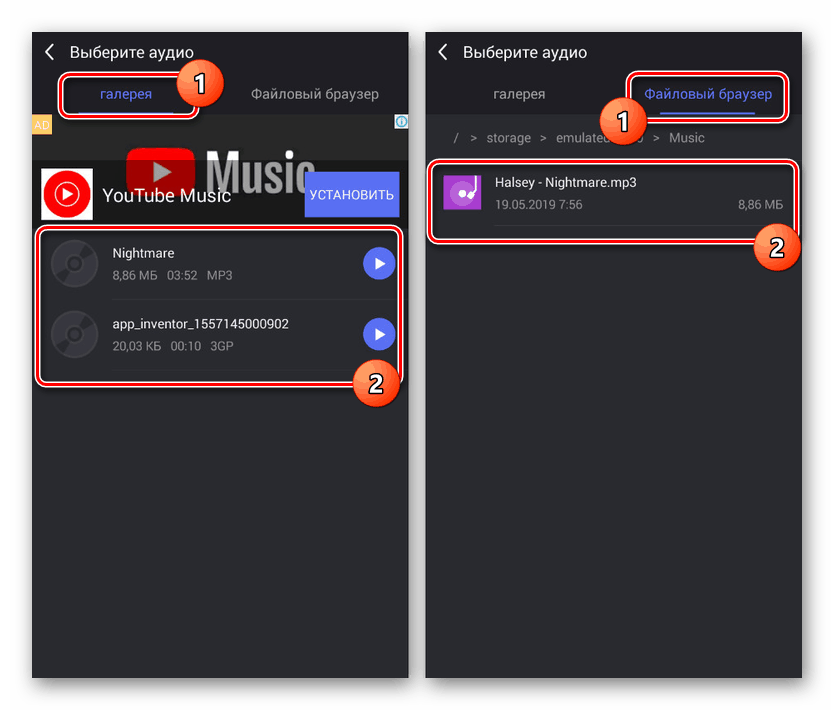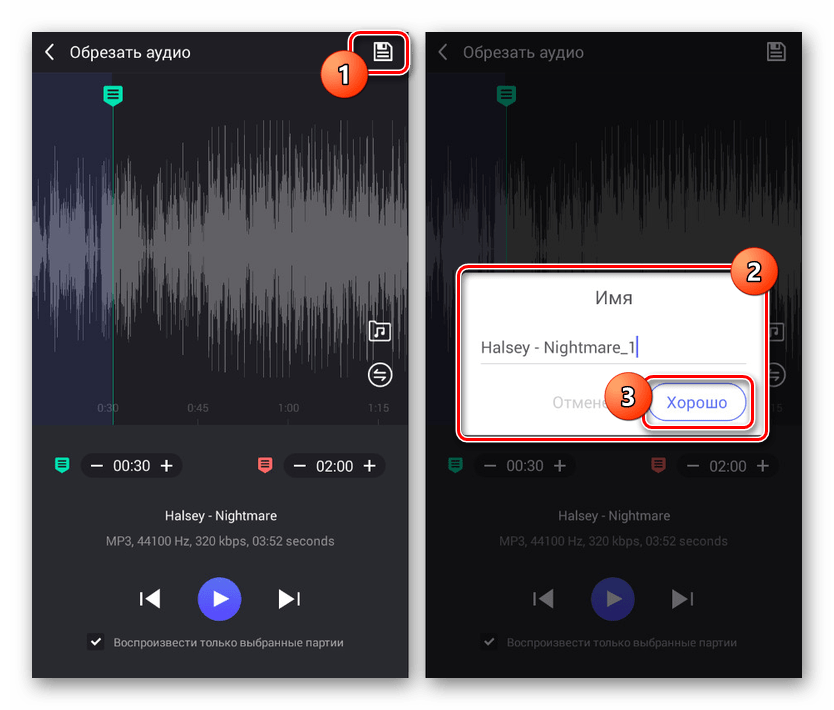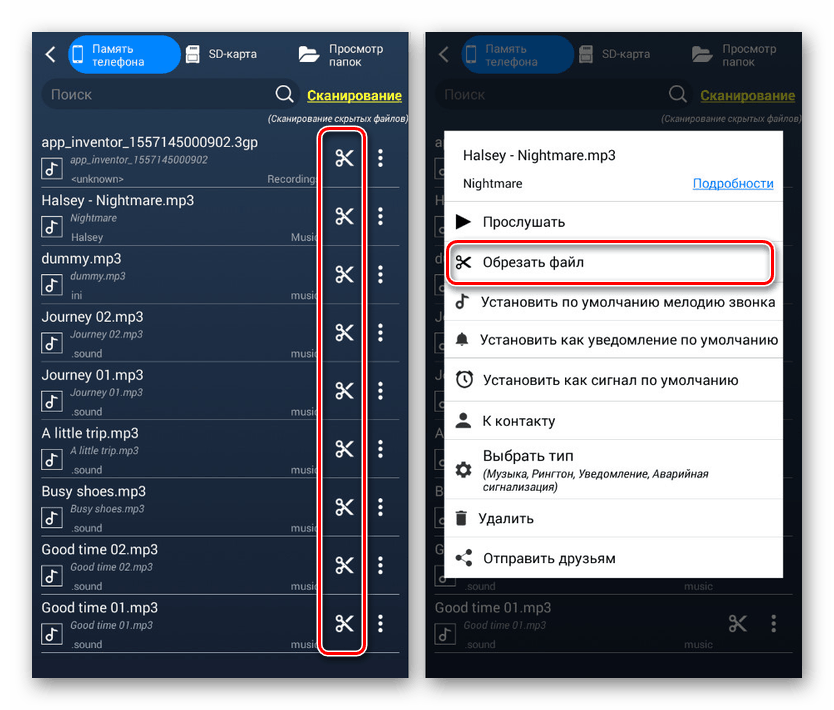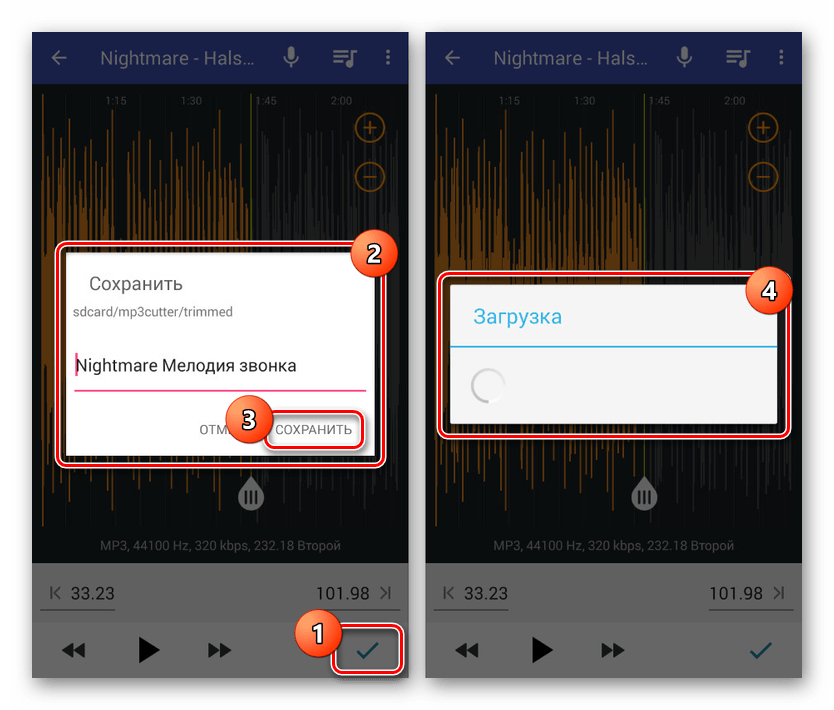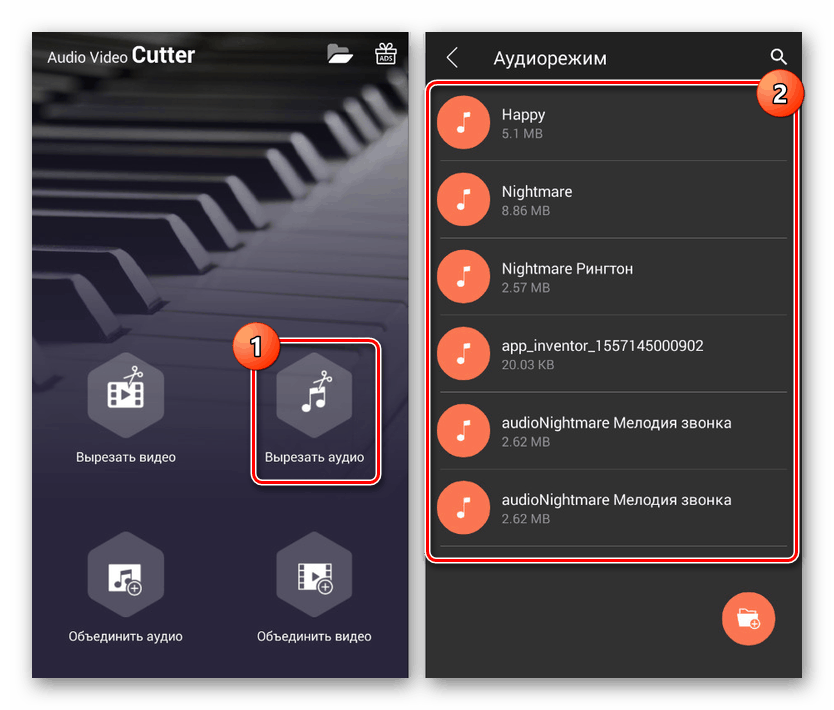Spôsoby orezania hudby v systéme Android
Ak je v telefóne zvukový záznam, ktorého trvanie nezodpovedá požadovanému záznamu, je možné súbor orezať pomocou špeciálnych aplikácií. Platí to pre ručne vytvorené skladby aj stiahnuté skladby. V našich pokynoch sa budeme snažiť hovoriť o niekoľkých relevantných metódach, pričom ako príklady použijeme bezplatné a predovšetkým optimalizované aplikácie.
obsah
Orezať hudbu v systéme Android
Cieľom každej nasledujúcej metódy v článku je použiť riešenia tretích strán, ktoré poskytujú množstvo nástrojov na spracovanie hudobných súborov vrátane orezávania. Ak si však neželáte sťahovať ďalší softvér, ktorý má pravdepodobne niektoré alebo iné nedostatky, mali by ste sa oboznámiť s online službami na vykonávanie podobnej úlohy.
Prečítajte si tiež: Orezávanie hudby online v systéme Android
Možnosť 1: Hudobný editor
Zo všetkých aplikácií, ktorým bude venovaná pozornosť, je Music Editor najuniverzálnejšou možnosťou, pretože okrem orezania sa dá použiť aj na prekrytie mnohých ďalších efektov na zvukový súbor. Okrem toho môžete trať skrátiť niekoľkými spôsobmi naraz, v závislosti od vašich požiadaviek na výsledok.
Stiahnite si aplikáciu Music Editor z Obchodu Google Play
prerezávanie
- Otvorte stránku pomocou poskytnutého odkazu, stiahnite a otvorte aplikáciu. Potom ihneď z hlavnej stránky prejdite do časti „Orezať zvuk“ .
- Prejdite na kartu Galéria alebo Správca súborov a vyberte súbor, ktorý chcete orezať. V tomto prípade je podporovaných veľa hudobných formátov, čo platí najmä pre MP3 a WAV.
![Vyberte hudobný súbor v aplikácii Android Music Editor]()
Vzhľadom na povahu bezplatnej verzie sa oplatí zvyknúť si na reklamy. Ďalej sa otvorí editor hudobných súborov s grafickým znázornením a celkom pohodlným prehrávačom.
- Pomocou zeleného posúvača vyberte oblasť, v ktorej chcete vytvoriť nový začiatok kompozície. Ak to chcete urobiť, môžete rovnako dobre použiť pole s číslami v dolnej časti stránky a uviesť presnejšiu hodnotu.
- Podobne ako v predchádzajúcom kroku posuňte červený jazdec na miesto, kde hudba končí. V dolnej časti obrazovky nájdete alternatívne pole s číslami zaokrúhlenými na sekundy.
- Po úprave skontrolujte výsledok pomocou prehrávača na spodnom paneli. Ak je to potrebné, môžete zrušiť začiarknutie políčka „Prehrať iba vybrané časti“ , aby sa prehrala celá skladba, nie jej časť.
- Ak chcete uložiť v hornom paneli v pravom rohu, kliknite na tlačidlo s obrázkom diskety av okne, ktoré sa otvorí, zadajte nový názov súboru.
![Prechod na ukladanie hudby v aplikácii Music Editor v systéme Android]()
V prípade správne zvoleného názvu a stlačenia tlačidla „Dobrý“ sa automaticky spustí spracovanie a uloženie hudby.
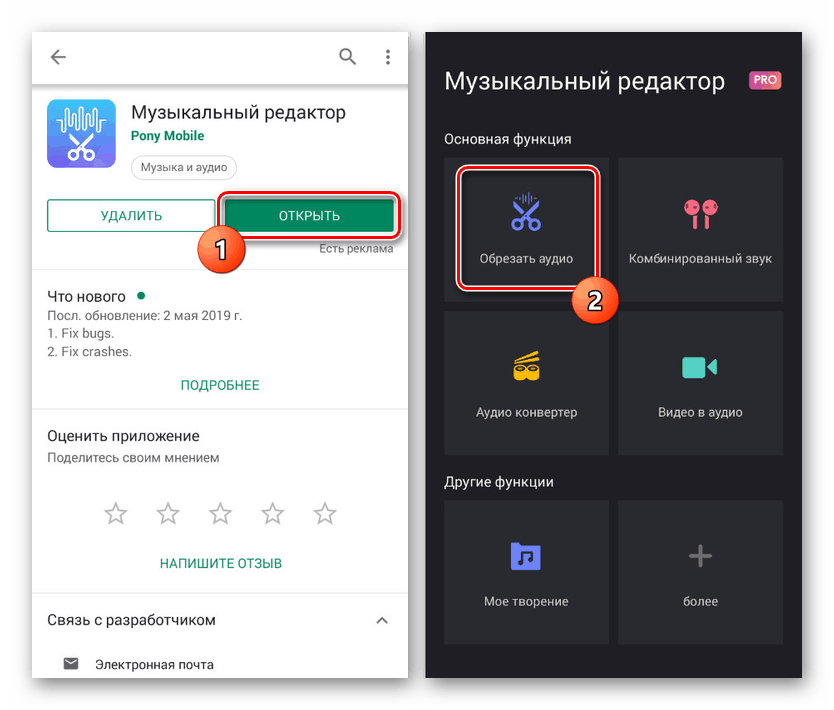
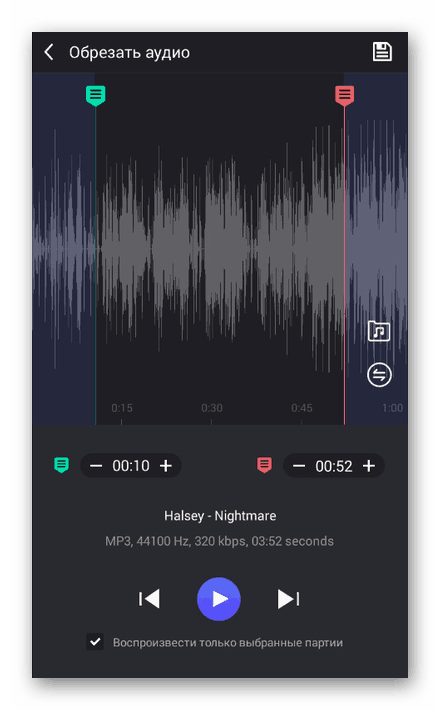
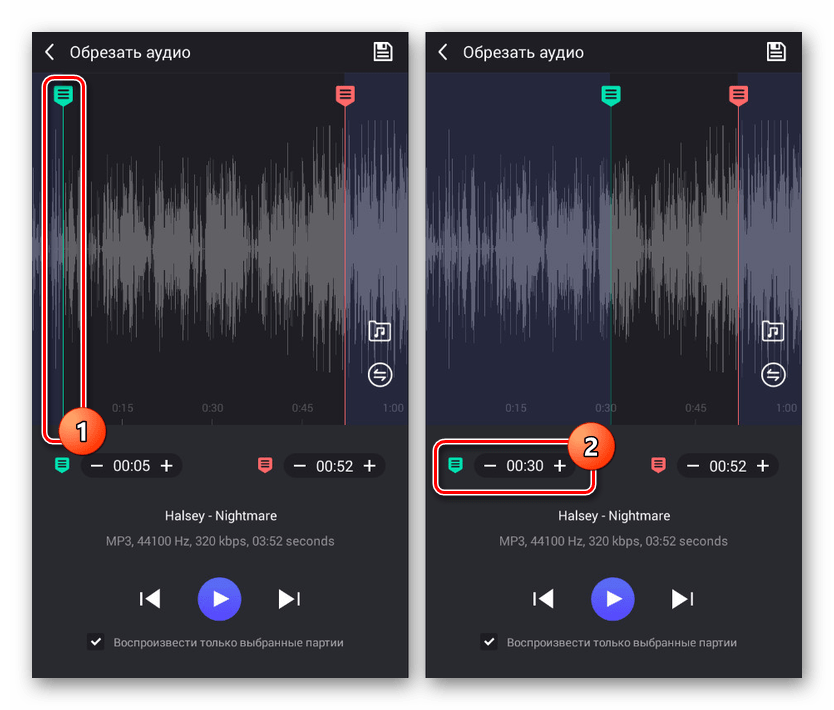
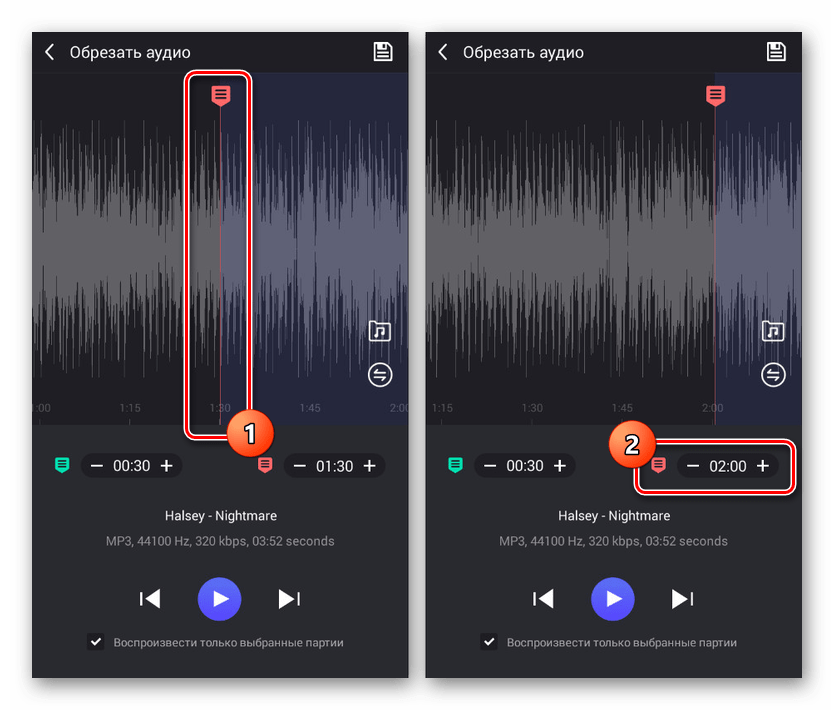
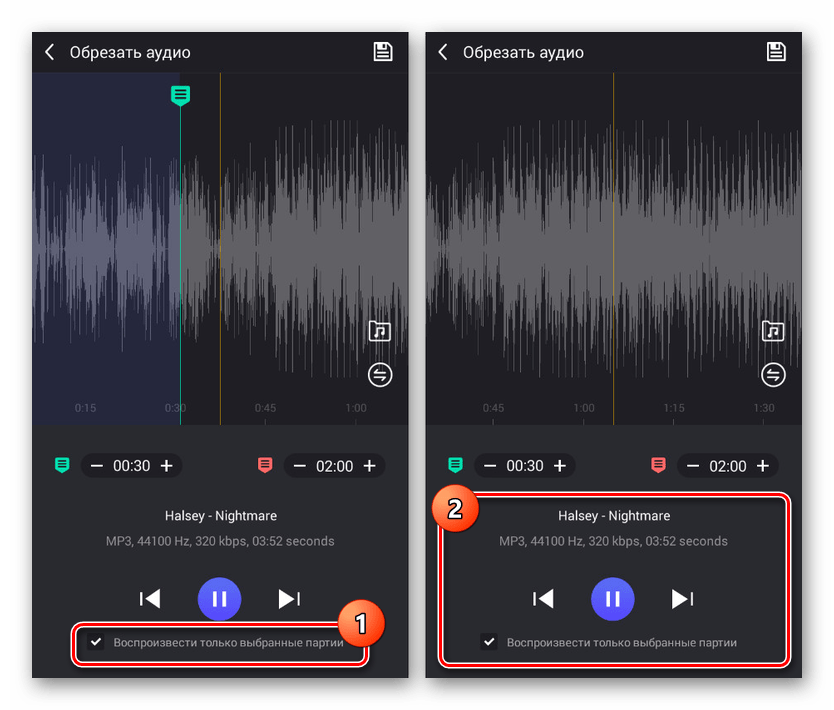
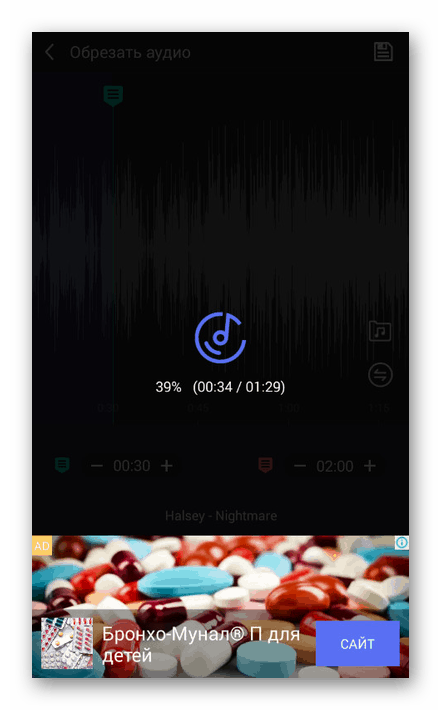
delenie
- Ďalšou možnosťou orezania v tejto aplikácii je nástroj Rozdeliť zvuk , ktorý je k dispozícii v sekcii Viac na hlavnej stránke aplikácie.
- Znova nájdite a vyberte hudobný súbor, ktorý chcete spracovať v jednom z podporovaných formátov.
- Pomocou posuvníka v časti „Vybrať bod rozdelenia“ určte miesto na orezanie kompozície. Po dokončení výberu kliknite na ikonu v rohu obrazovky a zadajte názov pre obe časti kompozície, potom sa začne ukladanie a spracovanie sa môže považovať za dokončené.
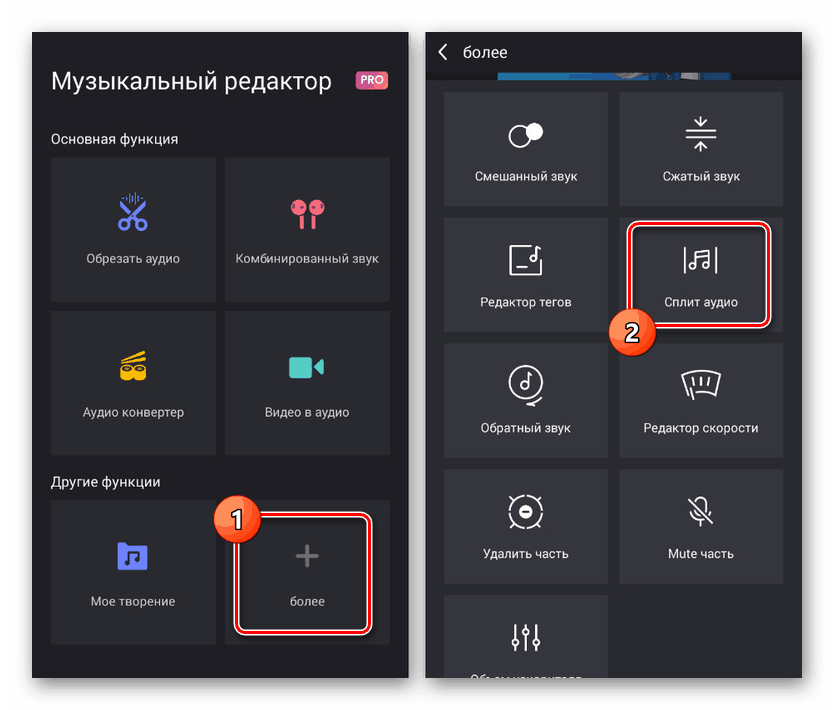
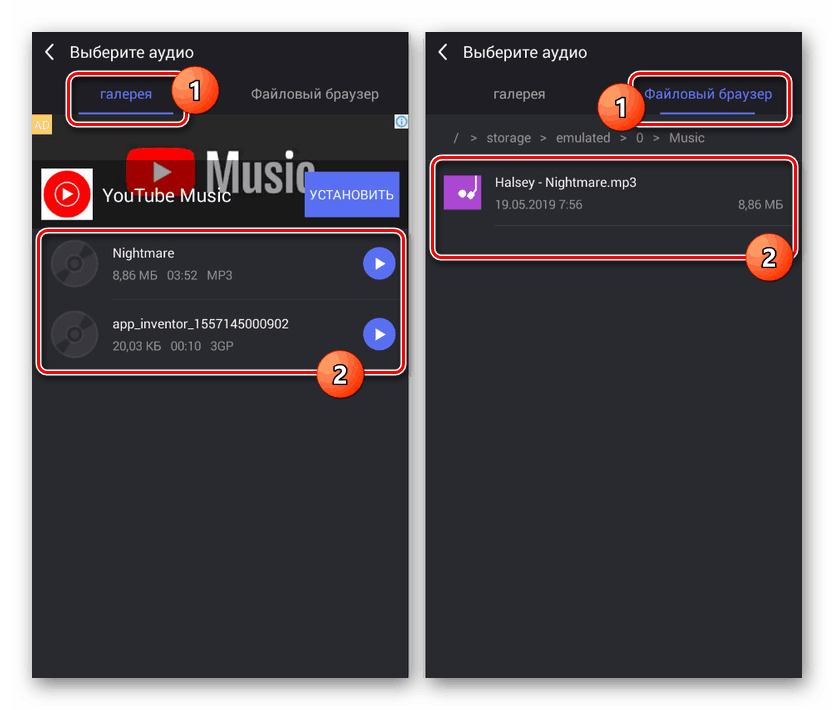
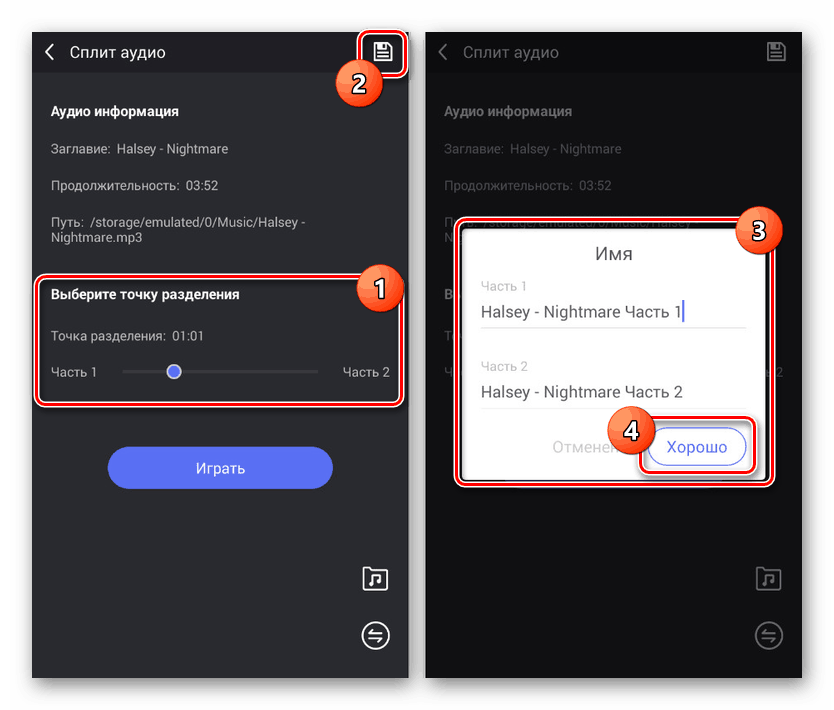
V procese používania aplikácie je výraznou nevýhodou reklama, ktorá sa objavuje takmer v každej fáze práce s editorom. Z tohto dôvodu, aj keď je tento softvér vhodný, používanie bezplatnej verzie na serióznu prácu s hudbou bude veľmi nepríjemné.
Možnosť 2: Vystrihnúť zvonenie
Tento softvér sa úplne líši od predchádzajúcej verzie, a to najmä v dôsledku toho, že jeho cieľom je vytváranie zvonení pre telefón pomocou pôvodnej kompozície. Okrem toho existuje minimálny počet reklám a neexistujú žiadne obmedzenia týkajúce sa poskytovaných funkcií.
Stiahnite si vyzváňacie tóny z obchodu Google Play
- Prvým krokom je inštalácia aplikácie a z hlavnej obrazovky prejdite do časti „Nastavenia“ . Tu môžete pripraviť aplikáciu na ďalšiu prácu, napríklad výber priečinka na uloženie výsledných súborov.
Poznámka: Aplikácia má nástroj na nahrávanie hudby, ktorý potom možno spracovať.
- Po návrate na úvodnú stránku kliknite na tlačidlo „Vybrať zvukové súbory“ a prejdite do jednej z podradených sekcií a vyhľadajte požadovaný hudobný súbor. V niektorých prípadoch sa všetky podporované zvukové stopy umiestnia do hlavného okna.
- Ak chcete prejsť na orezanie, kliknite na ikonu nožnice na pravej strane názvu skladby. To isté sa dá urobiť pomocou ponuky s tromi bodkami výberom možnosti „Vystrihnúť hudbu“ .
![Vyberte hudbu, ktorú chcete orezať v zariadení Cut Ringtones v systéme Android]()
V okne Možnosti vyberte jedno z rozhraní editora. Použijeme možnosť „Vystrihnúť pomocou podrobného rozhrania“ .
- Po stiahnutí sa dostanete do editora zvukových súborov. Ak chcete začať, pomocou zeleného posúvača označte miesto, kde sa súbor začal, podľa potreby pomocou digitálneho bloku nižšie.
- To isté musíte urobiť aj s červeným jazdcom a všimnite si miesto, kde kompozícia končí. Pozíciu môžete upraviť pomocou spodného panela príslušnej farby.
- Okrem výberu fragmentov môžete ponuku zmeniť aj pomocou troch pruhov na spodnom paneli. Napríklad môžete uložiť iba vybratú oblasť kompozície alebo ju vystrihnúť, nechať a kombinovať extrémne časti.
- Po dokončení zmeny nezabudnite na kontrolu súboru použiť zabudovaný prehrávač médií.
- Na dokončenie použite ikonu v pravom rohu obrazovky a cez otvorené okno zmeňte „Názov“ a „Typ“ . Potom klepnite na odkaz „Uložiť“ a postup sa skončí.
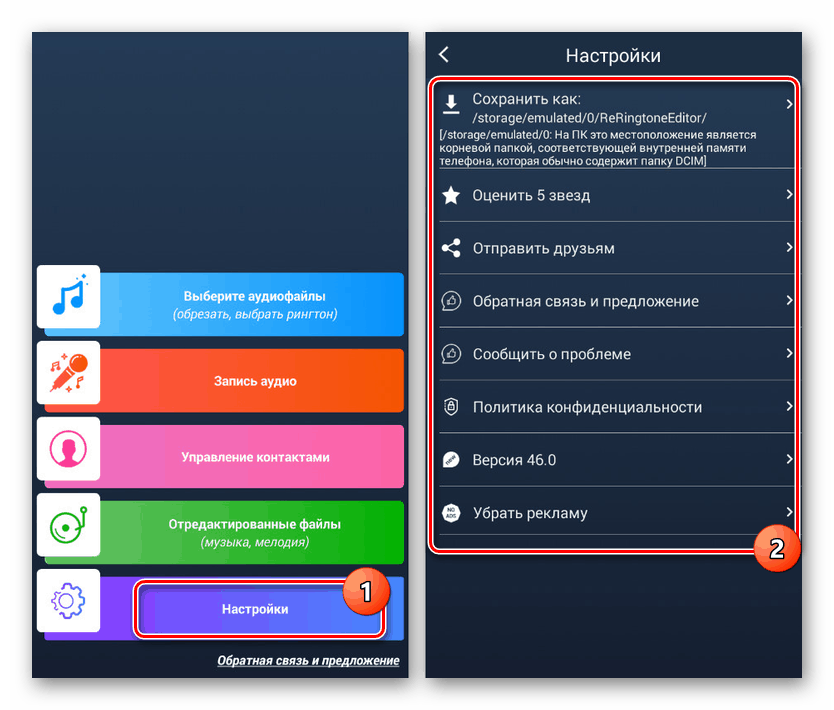
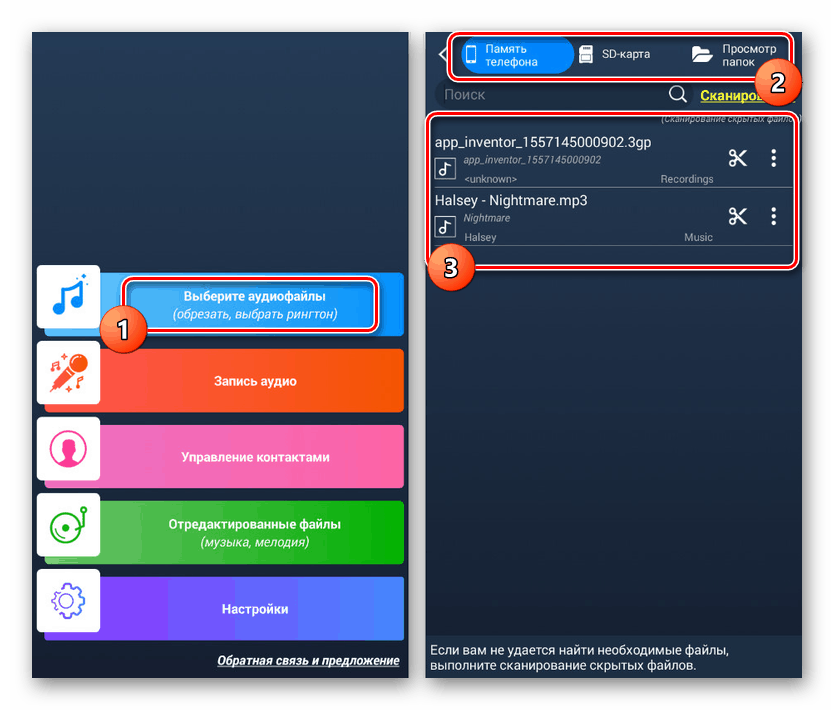
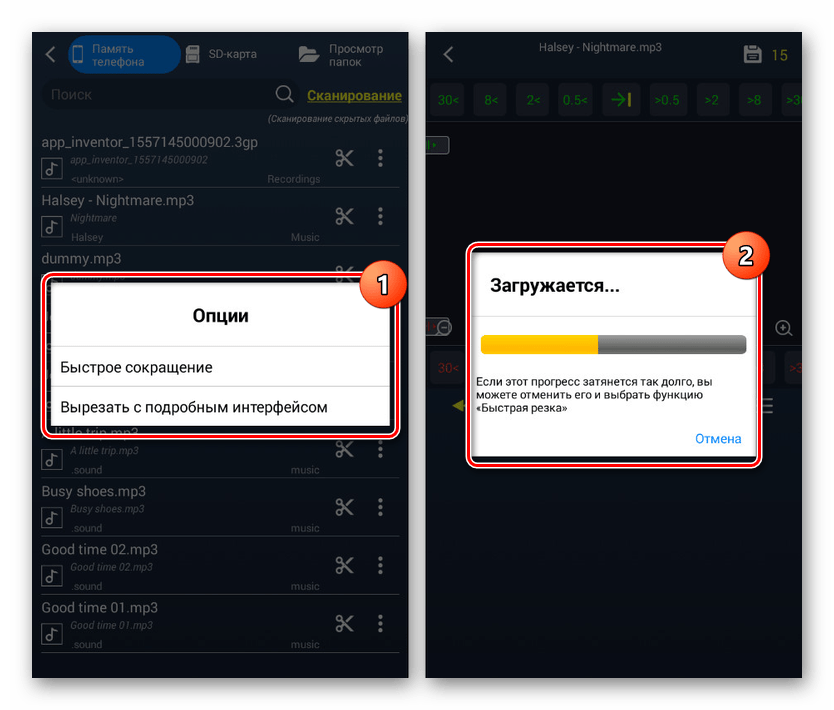
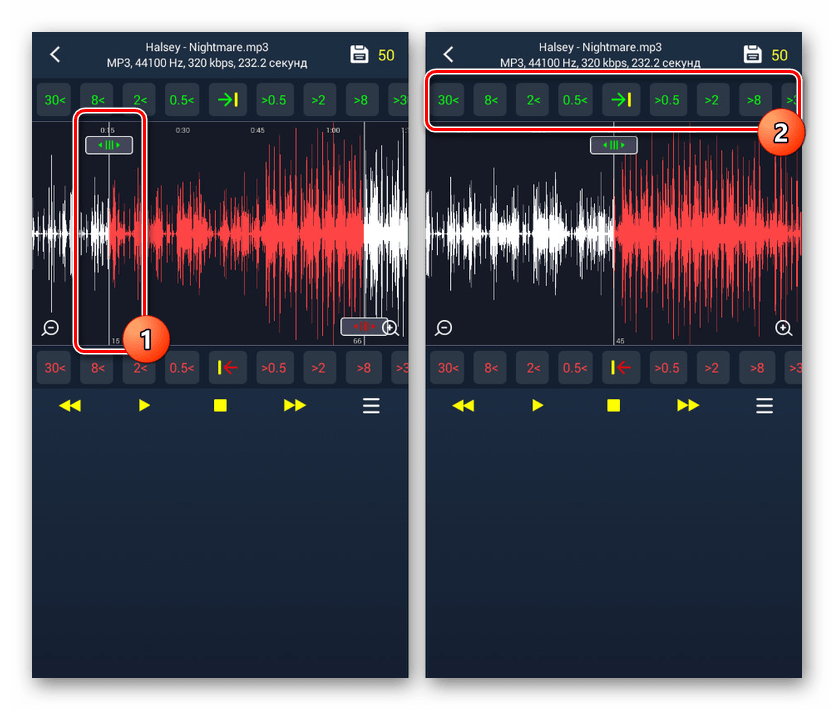

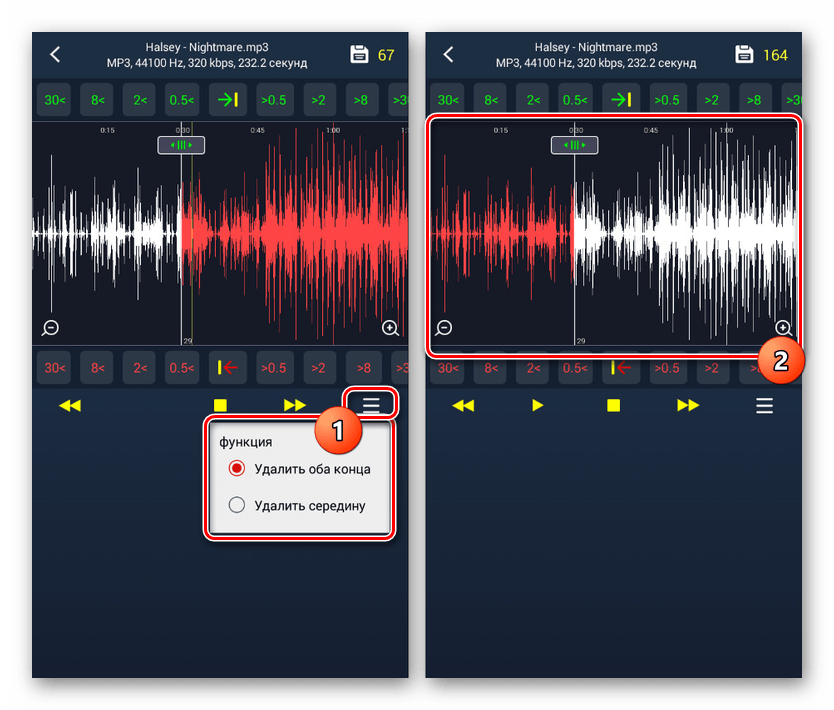
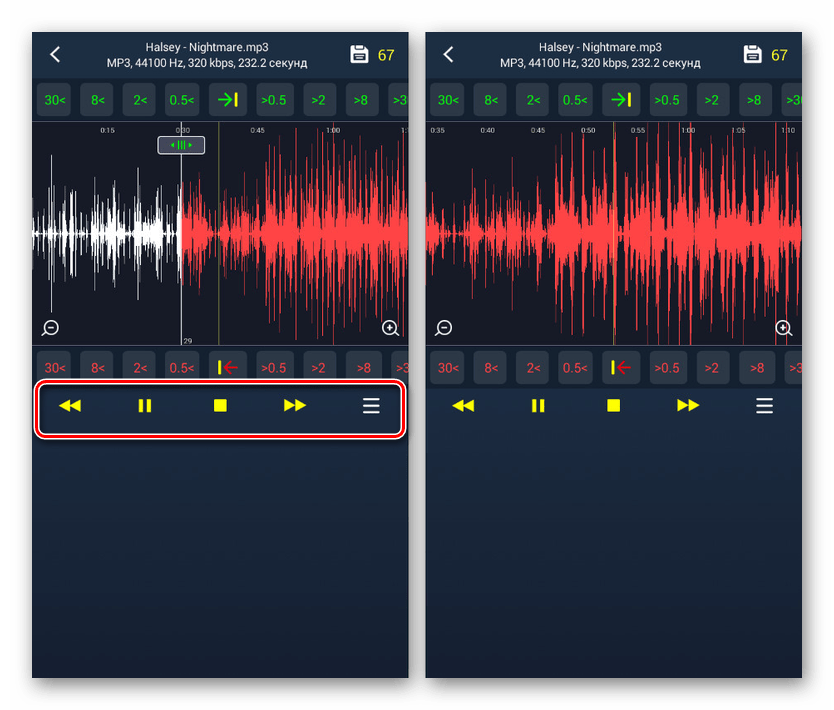
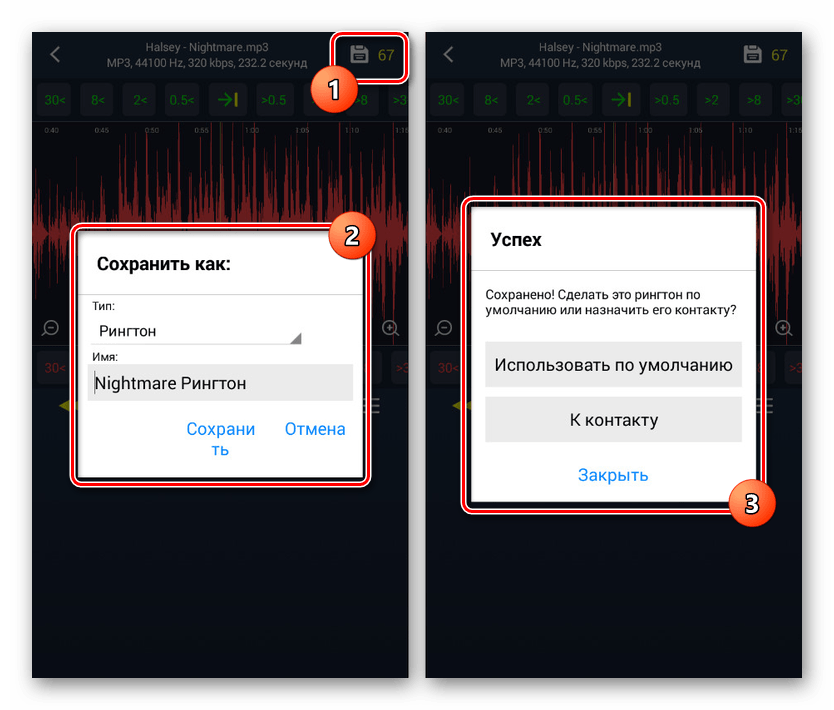
Hlavnou výhodou je možnosť kompresie konečného výsledku na optimálnu veľkosť zvonenia alebo bežného hudobného súboru. Vo všeobecnosti je softvér jedným z najlepších, aj keď s pomerne komplikovaným rozhraním.
Možnosť 3: Orezať MP3
Tento editor funguje ako najjednoduchšia možnosť a má obmedzený počet funkcií, ktoré sú obmedzené na orezávanie zvukových súborov. Zároveň sú tu, napriek názvu aplikácie, podporované rôzne formáty hudobných súborov.
Stiahnite si MP3 Trimming z obchodu Google Play
- Po stiahnutí a otvorení aplikácie na karte „Katalóg“ alebo „Skladba“ vyberte hudbu, ktorú chcete orezať.
![Výber hudby na orezanie MP3 v systéme Android]()
Po dokončení krátkeho sťahovania budete presmerovaní na hlavného editora. K dispozícii je minimum funkcií vrátane nástrojov na orezanie a prehrávača kompaktných médií.
- Pomocou krajných bielych posúvačov vyberte začiatok a koniec orezania, aby oblasť v strede úplne zodpovedala vašim požiadavkám. Spodný panel obsahuje ďalšie polia na zadanie presnejších hodnôt.
- Ak je to potrebné, môžete pomocou ikon „+“ a „-“ zvýšiť alebo znížiť stopu. To vám umožní jasnejšie zvoliť časové obdobia.
- Po úprave kliknite na ikonu začiarknutia v pravom dolnom rohu obrazovky. V okne „Uložiť“ zmeňte názov novej skladby a potvrďte dokončenie tlačidlom s rovnakým názvom.
![Uložte hudbu na orezávanie MP3 na Android]()
Potom budete presmerovaní na stránku so všetkými dokončenými prácami. Tu môžete počúvať hudbu prostredníctvom vstavaného prehrávača.
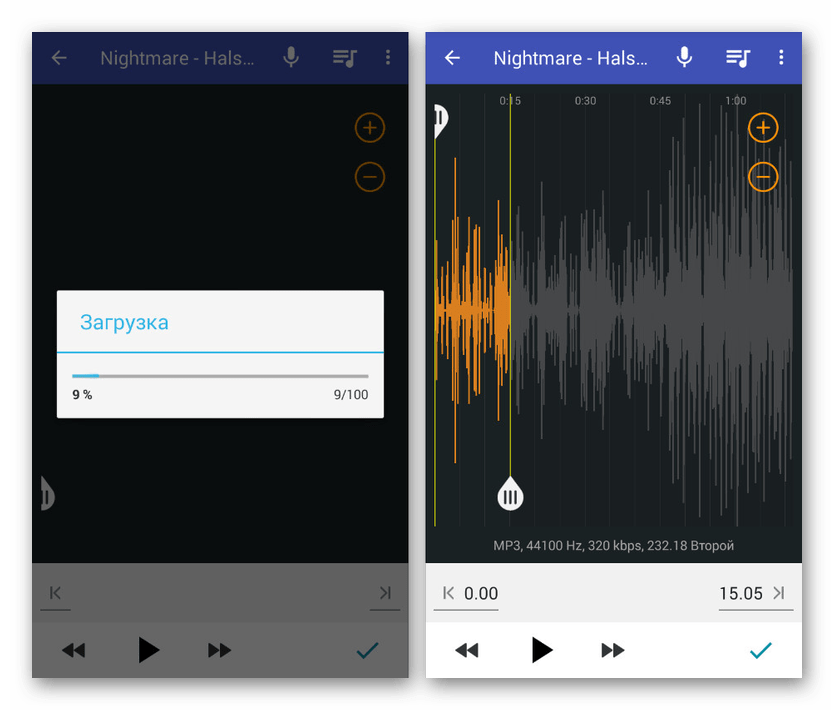
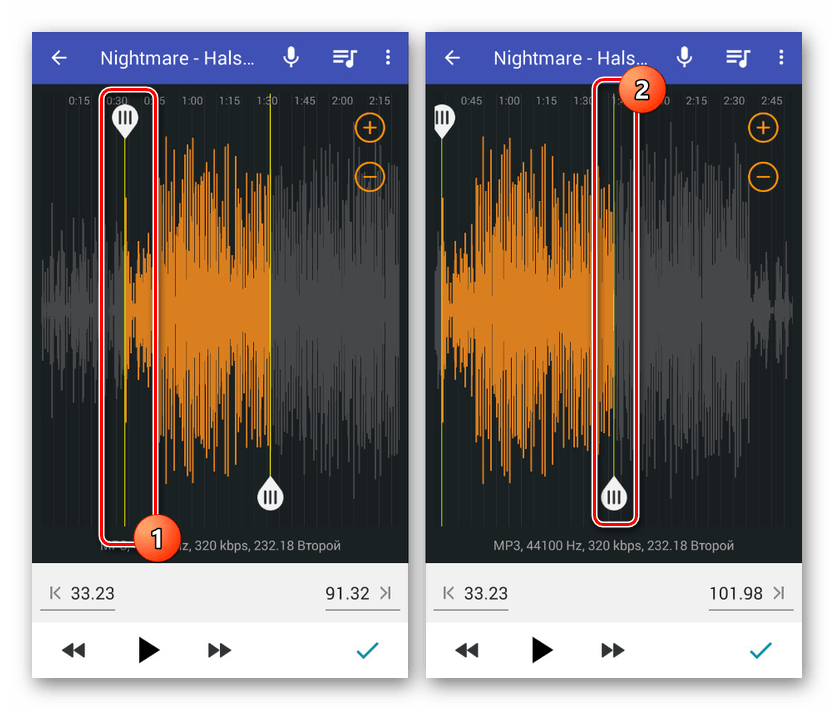
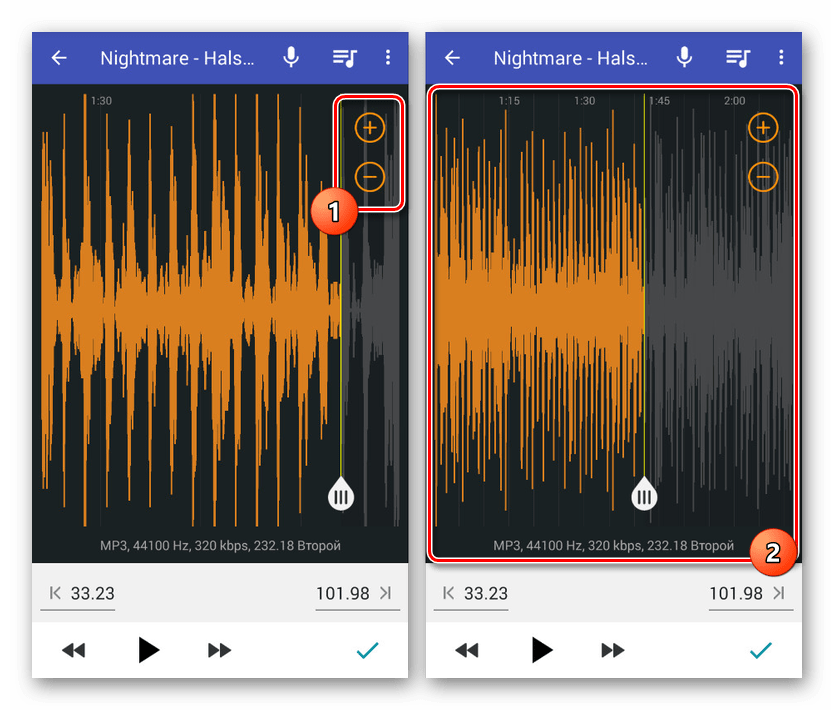
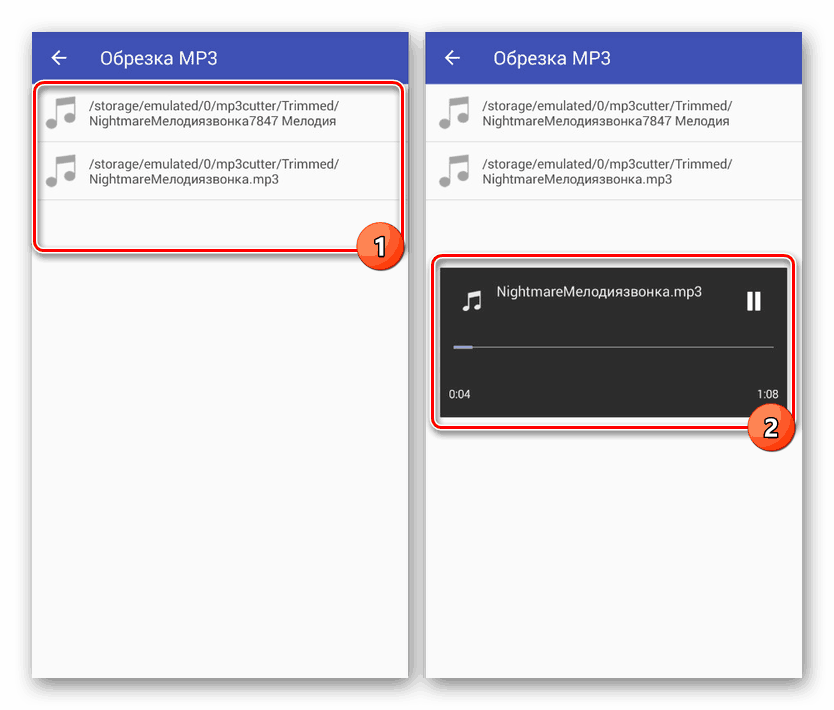
Vďaka minimalistickému rozhraniu a vysokej rýchlosti tento softvér prekonáva predchádzajúce možnosti. Okrem toho, ak počas prevádzky aplikácie odpojíte pripojenie k internetu, reklamy sa nezobrazia.
Možnosť 4: MP3 Cutter
MP3-cutter, rovnako ako predchádzajúci produkt, je jednoduchý program s minimálnym počtom funkcií, ktoré prichádzajú k rezaniu a kombinovaniu mediálnych súborov. V tomto prípade však nie sú podporované iba hudobné kompozície, ale aj videá v niektorých formátoch.
Stiahnite si MP3 Cutter z obchodu Google Play
- Po stiahnutí a otvorení hlavnej ponuky kliknite na ikonu s podpisom „Vystrihnúť zvuk“ . Ďalej musíte vybrať jeden z podporovaných zvukových súborov, ktoré sa v zariadení automaticky nájdu.
![Prepínanie na editor v rezačke MP3 v systéme Android]()
Ďalej sa po dokončení sťahovania na obrazovke objaví hlavný editor, ktorý sa príliš nelíši od analógov.
- Pomocou posúvača úplne vľavo vyberte začiatok skladby a doprava označte koniec. Môžete tiež použiť nástroje na priblíženie a oddialenie skladby a prehrávač médií uvedený nižšie na kontrolu súboru.
- Uložíte ho kliknutím na ikonu začiarknutia v rohu obrazovky, zadaním názvu súboru a kliknutím na „Uložiť“ . Venujte pozornosť možnosti výberu typu kompozície, ktorá vám umožní znížiť veľkosť hudby a okamžite ju prispôsobiť vašim cieľom.
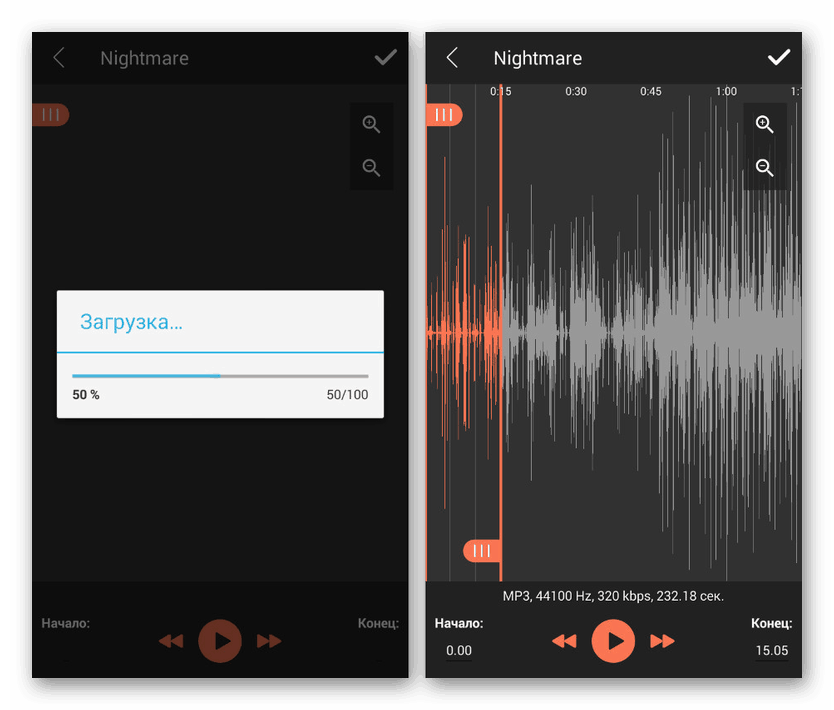
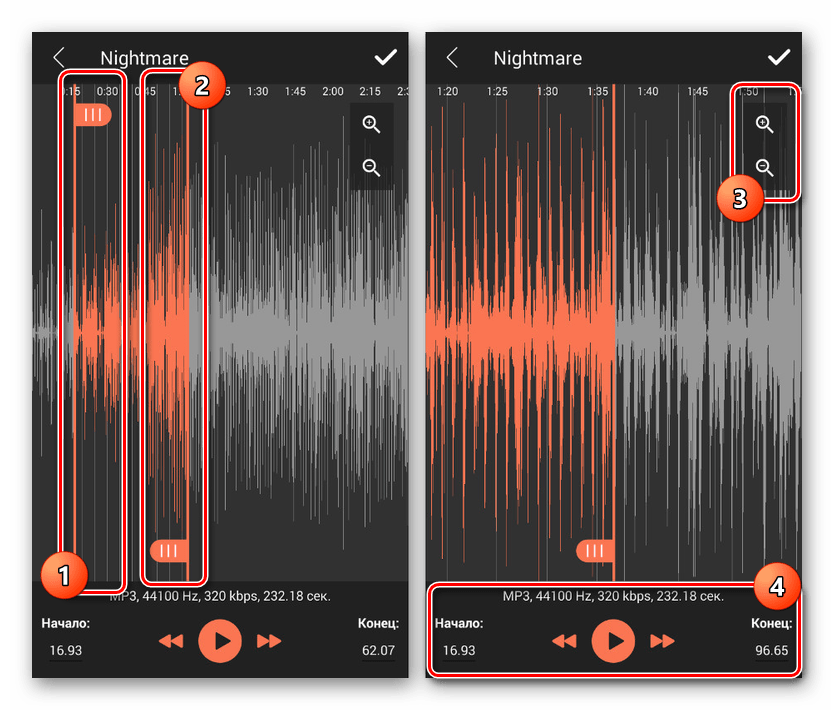
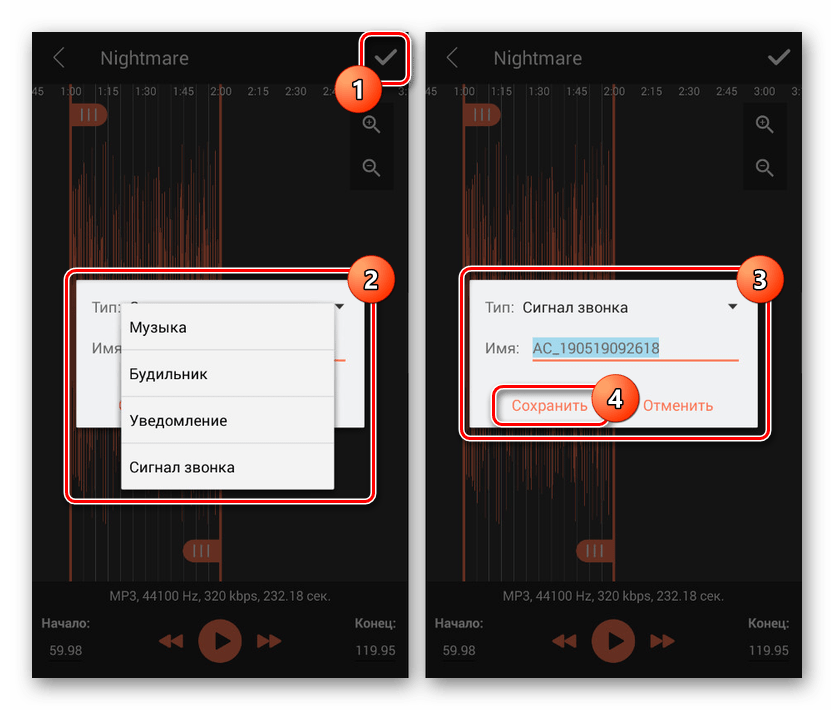
V porovnaní so všetkými analógmi táto voľba neukladá žiadne ďalšie funkcie, čo vám umožní rýchlo vytvoriť a uložiť vyzváňací tón pre hovor alebo budík. Po dokončení projektu bude navyše možné okamžite prejsť na nastavenia zariadenia na používanie hudby.
záver
Napriek prítomnosti reklamy vo väčšine posudzovaných aplikácií budú poskytnuté príležitosti viac ako dostatočné na splnenie úlohy. Okrem toho, na rozdiel od už uvedených online služieb, neexistujú prakticky žiadne obmedzenia týkajúce sa veľkosti súborov a dostupnosti internetového pripojenia a výsledok je uložený v lokálnom úložisku v pamäti zariadenia Android.